Wenn der Zugriff auf mobile Anwendungen für Ihre Instanz aktiviert ist und Sie die App auf Ihrem Android- oder iOS-Gerät installiert haben, können Sie sich in Ihrem Looker-Konto anmelden und in der App auf Inhalte zugreifen.
Mit der Looker App haben Sie folgende Möglichkeiten:
- Zu Ihren zuletzt angesehenen Looks und Dashboards wechseln
- Inhalte auf den Boards ansehen, denen Sie folgen
- Inhalte in Ordnern ansehen
- Nach bestimmten Looks oder Dashboards in Zuletzt angesehen und Favoriten suchen
- Inhaltslisten sortieren
- Looks und Dashboards zu Favoriten hinzufügen oder daraus entfernen
- Inhalte teilen
- Links zu Inhalten kopieren
- Informationen zu Looks und Dashboards ansehen
Navigationsmenü verwenden
Wenn Sie sich in der mobilen Looker-App anmelden, wird der Bildschirm Zuletzt aufgerufen angezeigt. Über das untere Navigationsmenü der App können Sie die folgenden Optionen verwenden, um zu den gewünschten Inhalten zu gelangen:
- Zuletzt aufgerufen: Hier werden bis zu 20 Ihrer zuletzt aufgerufenen Dashboards und bis zu 20 Ihrer zuletzt aufgerufenen Looks aufgeführt. Der Bildschirm Zuletzt angesehen enthält Inhalte, die Sie sich vor Kurzem in der mobilen Looker-App oder der Looker-Webanwendung angesehen haben.
- Favoriten: Hier werden die Looks und Dashboards aufgeführt, die Sie in der mobilen Looker App oder in der Looker Web-App als Favoriten markiert haben.
- Boards: Hier werden die Boards aufgeführt, denen Sie folgen, indem Sie sie in der Looker Web-App Ihrer Liste hinzufügen.
- Mehr: Hier werden die Optionen zum Aufrufen aller Ordner, zum Anzeigen von Informationen zu Ihrem Looker-Konto, zum Aufrufen von Datenschutz- und rechtlichen Informationen, zum Melden eines Problems und zum Abmelden aus der App angezeigt. Die Ordner, die Sie in der mobilen Looker-App sehen, sind dieselben wie die Ordner, auf die Sie in der Looker Web-App zugreifen können.
Sie können einen Look oder ein Dashboard in der App öffnen, indem Sie auf dem Bildschirm Zuletzt angesehen oder Favoriten, auf einem Board oder in einem Ordner den Titel oder die Inhaltskarte des gewünschten Looks oder Dashboards auswählen. Weitere Informationen zum Ansehen von Looks und Dashboards in der App finden Sie auf den Dokumentationsseiten zum Ansehen von Looks und zum Ansehen von Dashboards.
Zuletzt angesehene oder bevorzugte Inhalte ansehen
Sie können auf die Bildschirme Zuletzt angesehen und Favoriten zugreifen, indem Sie im Navigationsmenü der App Zuletzt oder Favoriten auswählen. Die Bildschirme Zuletzt angesehen und Favoriten enthalten die folgenden Elemente:

- Suchleiste: Hier können Sie nach bestimmten Looks und Dashboards anhand des Titels suchen.
- Menü „Sortieren“: Hier wird festgelegt, wie Looks und Dashboards sortiert werden.
- Dreipunkt-Menü: Hier finden Sie Optionen zum Hinzufügen oder Entfernen des Looks oder Dashboards aus Ihren Favoriten, zum Freigeben des Looks oder Dashboards, zum Kopieren des Links zum Look oder Dashboard oder zum Anzeigen von Informationen zum Look oder Dashboard.
- Inhaltskarten: Hier wird eine Karte mit dem Titel und dem Autor des Inhalts sowie ein Thumbnail mit einer Vorschau der Farben und Visualisierungstypen für jeden Look oder jedes Dashboard angezeigt. Sie können die Inhaltskarte für einen Look oder ein Dashboard auswählen, um den Look oder das Dashboard in der App anzusehen.
Über Ordner zu Inhalten navigieren
In der mobilen Looker-App können Sie auf Boards zugreifen, die Sie oder andere Nutzer erstellt und die Sie Ihrer Liste von Boards hinzugefügt haben.
Wenn Sie die Liste der Boards aufrufen möchten, denen Sie folgen, wählen Sie in der App im Navigationsmenü den Tab Boards aus. Dadurch wird der Bildschirm Boards geöffnet, der die folgenden Elemente enthält:
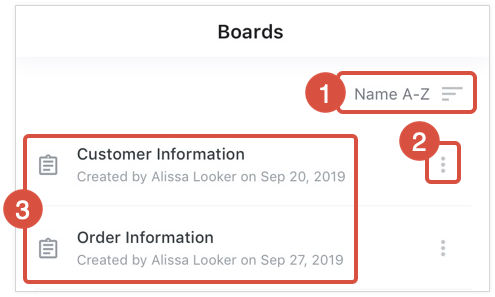
- Menü „Sortieren“: Hier können Sie festlegen, ob die Boards alphabetisch oder in umgekehrter alphabetischer Reihenfolge sortiert werden sollen.
- Dreipunkt-Menü: Öffnet ein Menü mit den Optionen zum Teilen des Boards, zum Kopieren des Links zum Board oder zum Anzeigen von Informationen zum Board.
- Inhaltskarten: Für jedes Board, dem Sie folgen, wird auf dem Bildschirm eine Karte mit dem Titel des Boards, dem Namen des Nutzers, der das Board erstellt hat, und dem Erstellungsdatum des Boards angezeigt. Sie können die Inhaltskarte für ein Board auswählen, um das Board in der App zu öffnen.
Weitere Informationen zum Ansehen, Erstellen, Bearbeiten, Folgen und Freigeben von Boards mit der Looker Web-App finden Sie auf der Dokumentationsseite Inhalte mit Boards präsentieren.
Board ansehen
Wenn Sie ein Board in der App öffnen möchten, wählen Sie auf dem Bildschirm Boards die Inhaltskarte für das entsprechende Board aus. Auf Boards werden in der App die folgenden Elemente angezeigt:

- Dreipunkt-Menü des Boards: Hier können Sie Informationen zum Board aufrufen.
- Inhaltskarten: Hier werden der Titel, der Autor und ein Thumbnail mit einer Vorschau der Farben und Visualisierungstypen angezeigt, die in jedem Look oder Dashboard verwendet werden, das an das Board angepinnt ist und auf das Sie Zugriff haben. Sie können die Inhaltskarte für einen Look oder ein Dashboard auswählen, um den Look oder das Dashboard in der App anzusehen.
- Dreipunkt-Menü für Look oder Dashboard: Öffnet ein Menü mit den Optionen zum Hinzufügen oder Entfernen des Looks oder Dashboards aus Ihren Favoriten, zum Freigeben des Looks oder Dashboards, zum Kopieren des Links zum Look oder Dashboard oder zum Anzeigen von Informationen zum Look oder Dashboard.
Informationen zu einem Board ansehen
Wenn Sie Informationen zu einem Board aufrufen möchten, das Sie gerade anzeigen, wählen Sie oben auf dem Bildschirm das Dreipunkt-Menü und dann Informationen abrufen aus. Sie können auch im Dreipunkt-Menü eines Boards, das auf dem Bildschirm Boards aufgeführt ist, die Option Informationen abrufen auswählen, um Informationen zu diesem Board aufzurufen. Dadurch wird das Pop-up-Fenster Board-Informationen geöffnet, in dem die folgenden Informationen zum Board angezeigt werden:
- Titel: Hier wird der Titel des Boards angezeigt.
- Beschreibung: Hier wird die Beschreibung angezeigt, die dem Board hinzugefügt wurde. Dieses Feld wird nur angezeigt, wenn das Board eine Beschreibung enthält.
- Erstellt: Hier wird der Name des Nutzers angezeigt, der das Board erstellt hat, sowie das Datum, an dem das Board erstellt wurde.
Inhalte in Ordnern durchsuchen
Mit der mobilen Looker-App können Sie Inhalte in Ordnern durchsuchen.
Zu einem Ordner navigieren
So sehen Sie alle Ordner, auf die Sie Lesezugriff haben:
- Wählen Sie im Navigationsmenü der App die Option Mehr aus.
Wählen Sie Alle Ordner aus. Dieser Ordner enthält:
- Ihr persönlicher Ordner: Enthält Looks und benutzerdefinierte Dashboards, die Sie erstellt, kopiert oder in Ihren persönlichen Ordner verschoben haben.
- Geteilte Ordner: Enthalten Ordner, Looks und benutzerdefinierte Dashboards, die normalerweise im gesamten Unternehmen oder in Abteilungen verwendet werden.
- LookML-Dashboards: Enthält Dashboards, die von Entwicklern mit LookML erstellt wurden. Weitere Informationen finden Sie auf der Dokumentationsseite LookML-Dashboards erstellen.
- Personen: Enthält alle persönlichen Ordner für andere Nutzer, auf die Sie Zugriff haben.
Wählen Sie den Namen des Ordners aus, den Sie durchsuchen möchten.
Inhalte eines Ordners ansehen
Wenn Sie einen Ordner in der mobilen Looker App öffnen, werden die darin gespeicherten Looks, Dashboards und Unterordner aufgeführt. Sie haben folgende Möglichkeiten:

- Taste „Zurück“: So gelangst du zurück zum vorherigen Bildschirm.
- Dreipunkt-Menü des Ordners: Hier finden Sie Details zum Ordner, den Sie sich gerade ansehen.
- Menü „Sortieren“: Hiermit werden Looks, Dashboards und Ordner nach Titel in alphabetischer oder umgekehrter alphabetischer Reihenfolge sortiert.
- Ordner: Hier werden die Unterordner aufgeführt, die in dem Ordner gespeichert sind, den Sie gerade ansehen. Wählen Sie die Inhaltskarte für einen Unterordner aus, um seinen Inhalt anzusehen.
- Dashboards & Looks: Hier werden die Looks oder Dashboards aufgeführt, die im Ordner gespeichert sind. Wählen Sie die Inhaltskarte für den Look oder das Dashboard aus, um das Element zu öffnen.
Nach zuletzt angesehenen oder Lieblingsinhalten suchen
Sie können auf den Bildschirmen Zuletzt angesehen und Favoriten nach Looks und Dashboards suchen.
- Wählen Sie im Navigationsmenü der App Letzte oder Favoriten aus.
- Geben Sie den Suchtext in das Suchfeld ein.
Während der Eingabe begrenzt die App die Liste der Looks und Dashboards, sodass nur Inhalte mit Titeln angezeigt werden, die den eingegebenen Text enthalten.
Inhaltsliste sortieren
So sortieren Sie Looks und Dashboards:
- Wählen Sie das Sortiermenü aus.
- Auf den Bildschirmen Zuletzt angesehen und Favoriten befindet sich das Sortiermenü unter der Suchleiste.
- Auf dem Bildschirm Boards und in Ordnern befindet sich das Sortiermenü unter dem Titel oben auf dem Bildschirm.
- Wählen Sie eine Option aus dem Sortiermenü aus.
- Wähle Name A–Z oder Name Z–A aus, um Inhalte nach Titel in alphabetischer oder umgekehrter alphabetischer Reihenfolge zu sortieren.
- Auf dem Bildschirm Zuletzt angesehen können Sie auch Datum des Aufrufs oder Erstellungsdatum auswählen, um Inhalte nach dem Datum zu sortieren, an dem sie zuletzt von Ihnen aufgerufen wurden, oder nach dem Erstellungsdatum.
Drei-Punkte-Menü für einen Look oder ein Dashboard verwenden
In der mobilen Looker-App wird neben der Inhaltskarte für jeden Look und jedes Dashboard, die auf den Bildschirmen Zuletzt angesehen und Favoriten, in Boards und in Ordnern aufgeführt sind, ein Dreipunkt-Menü angezeigt. Wählen Sie das Dreipunkt-Menü für einen Look oder ein benutzerdefiniertes Dashboard aus, um die folgenden Optionen zu verwenden:
- Zu Favoriten hinzufügen oder Aus Favoriten entfernen: Sie können einen Look oder ein Dashboard zu Ihren Favoriten hinzufügen oder daraus entfernen.
- Teilen: Hiermit teilen Sie einen Link zu den Inhalten von Ihrem Mobilgerät aus.
- Link kopieren: Kopieren Sie den Link zum Inhalt in die Zwischenablage.
- Informationen: Hier können Sie Informationen zum Look oder Dashboard aufrufen, z. B. den Titel, Informationen zu Aufrufen und Favoriten sowie den Namen des Nutzers, der den Inhalt erstellt hat.
Das Dreipunkt-Menü für ein LookML-Dashboard enthält die Optionen zum Teilen des Dashboards oder zum Kopieren des Links zum Dashboard.
Sie können auch auf das Dreipunkt-Menü für einen Look oder ein Dashboard zugreifen, während Sie sich die Inhalte in der App ansehen. Weitere Informationen finden Sie auf den Dokumentationsseiten zum Anzeigen von Looks und zum Anzeigen von Dashboards.
Informationen zum Dreipunkt-Menü oben auf einem Board oder in einigen Ordnern finden Sie in den vorherigen Abschnitten zum Anzeigen von Informationen zu Boards und zu Ordnern.
Inhalte zu Ihren Favoriten hinzufügen oder aus ihnen entfernen
Auf dem Bildschirm Favoriten werden Looks und Dashboards angezeigt, die Sie zu Ihren Favoriten hinzugefügt haben. Sie können auch in der mobilen Looker-App Looks und Dashboards zu Ihren Favoriten hinzufügen oder daraus entfernen.
So fügen Sie einen Look oder ein Dashboard zu Ihren Favoriten hinzu:
- Wählen Sie das Dreipunkt-Menü für den Look oder das Dashboard auf dem Bildschirm Zuletzt angesehen, auf einem Board oder in einem Ordner aus.
- Wählen Sie Zu Favoriten hinzufügen aus.
So entfernst du Inhalte aus deinen Favoriten, während du dir den Bildschirm Zuletzt angesehen, den Bildschirm Favoriten, ein Board oder einen Ordner ansiehst:
- Wählen Sie das Dreipunkt-Menü für einen Look oder ein Dashboard aus, das Sie Ihren Favoriten hinzugefügt haben.
- Wählen Sie Aus Favoriten entfernen aus.
Look, Dashboard oder Board freigeben
Sie können Looks, Dashboards und Boards für andere Nutzer freigeben. Dazu verwenden Sie die Freigabeoptionen auf Ihrem Mobilgerät oder einen Drittanbieterdienst, der in Ihre Looker-Instanz integriert ist, z. B. Slack.
Link zu einem Look, einem Dashboard oder einem Board kopieren
Sie können den Link zu einem Look, einem Dashboard oder einem Board in die Zwischenablage Ihres Mobilgeräts kopieren.
- Wählen Sie das Dreipunkt-Menü für einen Look, ein Dashboard oder ein Board aus.
- Wählen Sie Link kopieren aus.
Nachdem Sie einen Link kopiert haben, wird in der App die Meldung Link in Zwischenablage kopiert angezeigt.
Informationen zu einem Look oder Dashboard ansehen
Wählen Sie im Dreipunkt-Menü eines Looks oder Dashboards die Option Informationen abrufen aus, um die folgenden Informationen aufzurufen:
- Titel: Hier werden der Titel des Looks oder Dashboards, die Anzahl der Aufrufe und die Anzahl der Favoriten angezeigt.
- Beschreibung: Hier wird die Beschreibung eines Looks oder Dashboards angezeigt, sofern eine Beschreibung hinzugefügt wurde.
- Erstellt: Hier sehen Sie das Datum, an dem die Inhalte erstellt wurden, und den Namen des Nutzers, der sie erstellt hat.

